1、 文档目标
用于查看GHS中的工程的编译之后分析各个文件、库文件的大小。
2、 问题场景
用于解决在GHS中进行项目开发时,想要查看工程的所占的内存大小,例如RO、RW等内存大小
3、软硬件环境
1)、软件版本:MULTI 8.1.4,Compiler 2023.1.4 Final Release for Embedded ARM
2)、电脑环境:Windows 11
3)、外设硬件:无
4、解决方法
1)、利用Build Options选项生成Size文件,查看工程各个部分的大小。
(1)、打开工程的Build options窗口,我们需要设置一个构建选项。
(2)、切换到All Options栏,找到Linker选项,然后找到Linker Output Analysis配置项中的Output File Size Analysis选项(如图2)或者通过搜索功能,搜索找到Output File Size Analysis选项(如图4-1-2)。
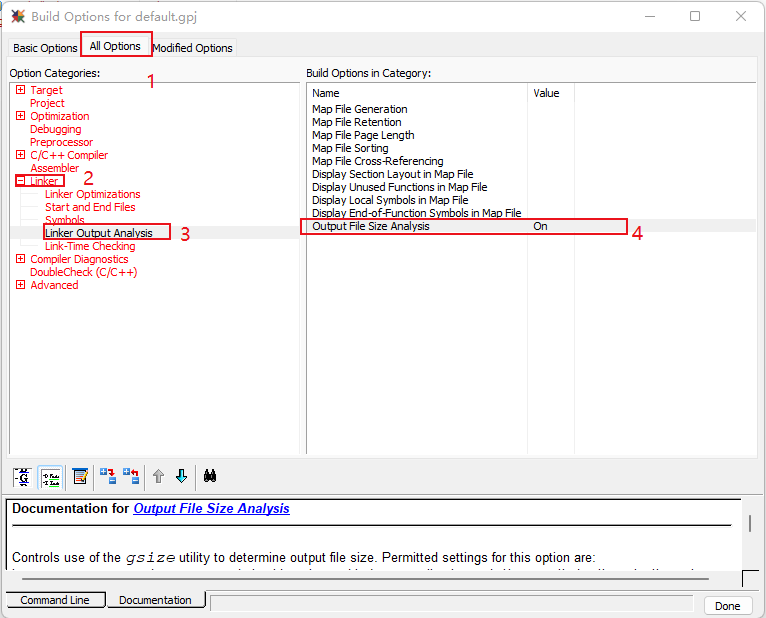
图 4-1-2
(3)、然后进入到对应的配置项窗口后,将value值设置为On。(如图4-1-3)
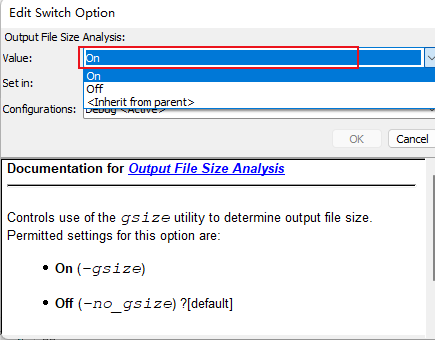
图4-1-3
(4)、设置好后,每次编译完成就可以在工程下的bindebug目录下面找到生成的文件扩展名为“.siz”的Size文件。(如图4-1-4)
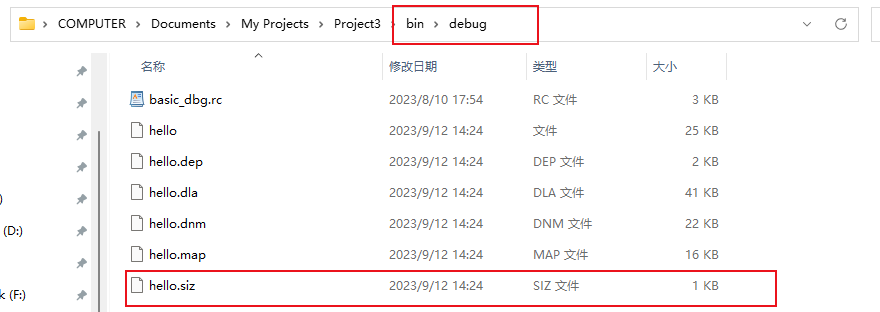
图4-1-4
2)、因为上面的方法本质上是依赖于gsize这个命令去完成的。所以,还可以直接通过命令的方式去生成Size文件。(1)、在MULTI Project Manager窗口中,找到Tools->Use Utilities选项。(如图4-2-1)
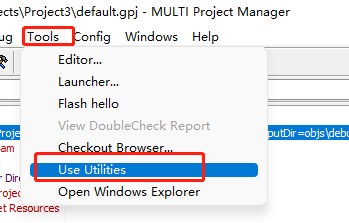
图4-2-1
(2)、然后,在打开的Utilities Program Launcher窗口中的命令列表中选择gsize命令。然后点击Add FIle去找到工程bindebug目录下的ELF文件(目录下没有文件扩展名的文件)。选择完毕后去运行。然后就出现对应的内存大小。(如图4-2-2)
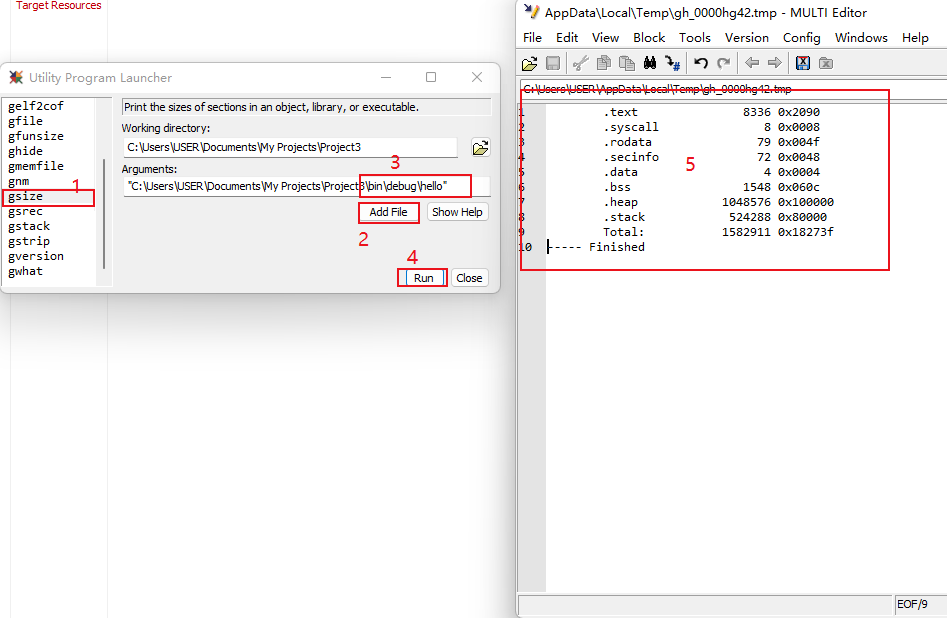
图4-2-2
【更多软件使用问题请站内搜索】

 首页 > 资源中心 > FAQ
首页 > 资源中心 > FAQ 
 沪公网安备 44030602004326号
沪公网安备 44030602004326号